
Samson Garrison
0
3352
875
Het hernoemen van een bestand op uw Windows-pc lijkt misschien een eenvoudige taak en het is inderdaad eenvoudig, tenzij u meerdere bestanden wilt hernoemen. Hoewel u sommige bestanden één voor één kunt hernoemen, wat als u honderden bestanden wilt hernoemen? Dat klinkt als een hele klus, toch? Het goede nieuws is echter dat er verschillende manieren zijn om bestanden in Windows batchgewijs te hernoemen. Dus zonder verder oponthoud, laten we eens kijken hoe u bestanden in Windows 10 batchgewijs kunt hernoemen:
Hernoem meerdere bestanden native
De kans is groot dat u hiervan niet op de hoogte bent, maar met Windows kunt u meerdere bestanden native hernoemen. Het enige wat u hoeft te doen, is selecteer de bestanden u wilt hernoemen. Klik vervolgens met de rechtermuisknop op de geselecteerde bestanden door op "Hernoemen'Of druk op F2.
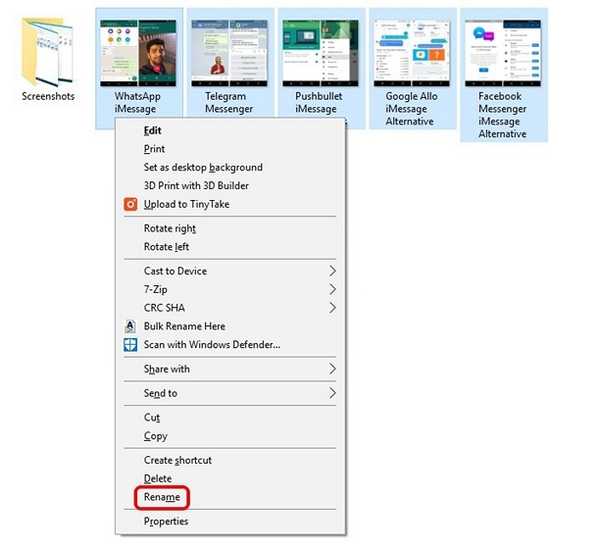
Dan gewoon voer de naam in waarnaar u de bestanden wilt hernoemen. Als je klaar bent, druk je op Enter en Windows voegt automatisch de volgende nummers toe aan de naam die u hebt ingevoerd.
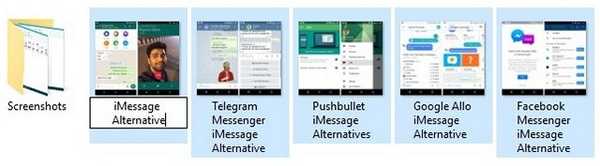
U hernoemt de bestanden bijvoorbeeld in "Foto" en de bestanden worden hernoemd als "Foto's (1), Foto's (2), Foto's (3) enzovoort.
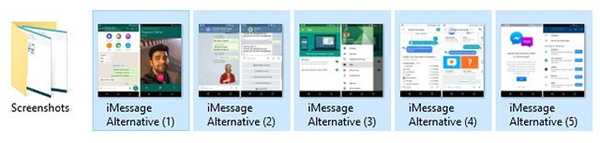
Hernoem meerdere bestanden met behulp van software van derden
Er zijn een aantal geweldige gratis tools van derden die de functionaliteit bieden om batchbestanden in Windows te hernoemen. Maar we houden vooral van Geavanceerde Renamer, omdat het de perfecte balans vindt tussen functionaliteit en een bruikbare interface. Dus, hier is hoe u bestanden hernoemen met behulp van Advanced Renamer:
1. Ten eerste, downloaden (Gratis) en installeer Advanced Renamer.
2. Open na installatie de software en voeg de bestanden of mappen toe die u wilt hernoemen door te klikken op de "Toevoegen”Drop-down knop.
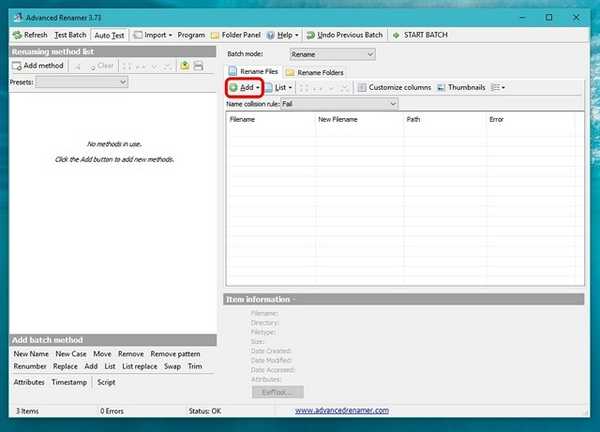
3. Nadat u de bestanden heeft toegevoegd, klikt u op "Voeg methode toe'En klik op'Nieuwe naam'. Er zijn ook veel andere opties zoals Vervangen, Trimmen, Tijdstempel, Attributen, Verplaatsen enz.
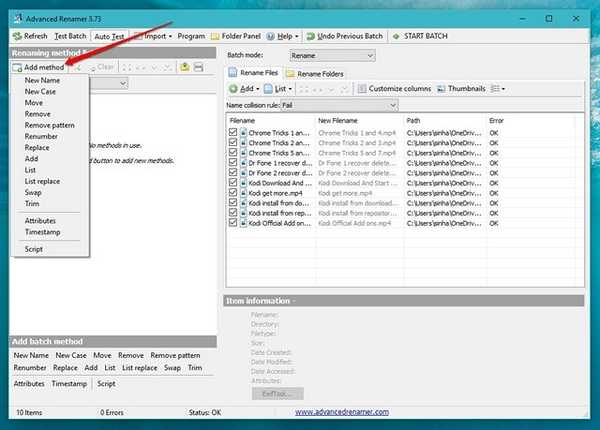
4. U kunt dan kies uit verschillende naamstijlen met oplopende cijfers, letters, naam van directory, geïndexeerd woord van de bestandsnaam etc. U kunt veel van deze opties toepassen om de gewenste bestandsnamen te krijgen. De veranderingen zullen zichtbaar zijn in het rechter paneel en u kunt kiezen of u deze wijzigingen in de bestandsnaam of bestandsextensie of beide wilt aanbrengen.
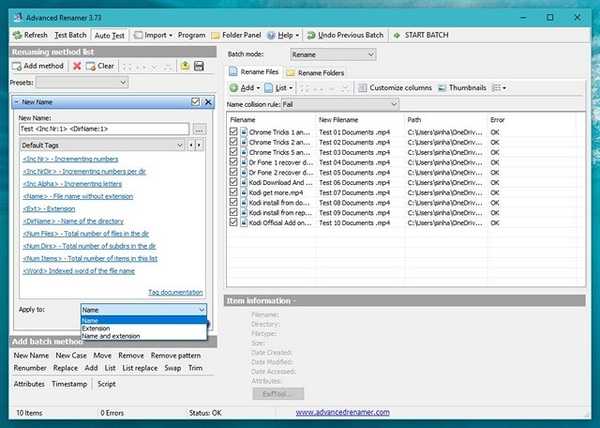
5. Als je klaar bent, kun je klikken op "Start batch" en dan, "Begin”Om de bestanden te hernoemen. Het duurt maar een seconde.
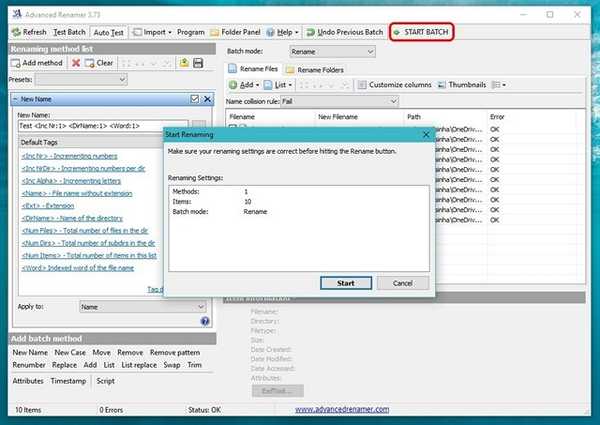
Het is vrij simpel, toch? Er zijn een veel andere opties in Advanced Renamer waarmee je kunt spelen. Er is een mogelijkheid om bestanden te hernoemen op basis van EXIF-gegevens van afbeeldingen, ID3-tags van audiobestanden, codec en resolutie van video's en meer.
De kans is groot dat Advanced Renamer in de meeste van uw hernoemingsbehoeften voorziet. Als u echter een nog geavanceerdere tool nodig heeft, moet u uitchecken Bulk hernoemen hulpprogramma (Gratis), een andere geweldige feature-rijke tool voor het hernoemen van batches, maar als je van plan bent om het te gebruiken, wees dan klaar om een zeer rommelige gebruikersinterface te omarmen. Je kan ook gebruiken Ant Renamer (Gratis), wat een vrij eenvoudige tool voor het hernoemen is.
Hoewel er manieren zijn om bestanden te hernoemen met de opdrachtprompt en PowerShell van Windows, is het proces te complex en is het niet zo eenvoudig als de bovengenoemde methoden, dus we zullen dat missen.
ZIE OOK: Batch hernoemen van bestanden op Mac zonder apps van derden te gebruiken
Hernoem gemakkelijk meerdere bestanden en mappen in Windows 10
Welnu, dat waren enkele manieren waarop u bestanden in Windows batchgewijs kunt hernoemen. Deze methoden zouden zowel op Windows 10 als op oudere versies van Windows moeten werken. Voor de meeste mensen zou de native Windows-methode goed genoeg moeten zijn, maar als u meer opties en controle wilt, kunt u de hernoemde apps van derden bekijken die we hebben genoemd.
Nou, dat is allemaal van onze kant als het gaat om het hernoemen van meerdere bestanden op Windows en we hopen dat dit je heeft geholpen. Laat het ons weten als u twijfels of vragen heeft. Geluid uit in het commentaargedeelte hieronder.















